Windows 11 แนะนำวิดเจ็ตเป็นคุณลักษณะสรุปอย่างรวดเร็วสำหรับเนื้อหาแบบไดนามิก เช่น ข่าว สภาพอากาศ และการอัปเดตปฏิทินโดยตรงบนเดสก์ท็อปของคุณ แม้ว่าวิดเจ็ตเหล่านี้จะเพิ่มฟังก์ชันการทำงาน แต่ผู้ใช้บางรายอาจต้องการทาสก์บาร์ที่สะอาดกว่าหรืออาจประสบปัญหากับวิดเจ็ตที่ทำงานไม่ถูกต้อง บทช่วยสอนนี้จะแนะนำคุณตลอดกระบวนการลบหรือปิดใช้งานวิดเจ็ตจากทาสก์บาร์ Windows 11 ของคุณ โดยปฏิบัติตามจำนวนขั้นตอนที่ระบุซึ่งสอดคล้องกับภาพประกอบที่คุณให้ไว้
เคล็ดลับการแก้ปัญหา: ก่อนดำเนินการลบวิดเจ็ต ตรวจสอบให้แน่ใจว่าคุณได้ลงชื่อเข้าใช้บัญชี Microsoft ของคุณแล้ว เนื่องจากวิดเจ็ตจะใช้สิ่งนี้เพื่อการปรับเปลี่ยนในแบบของคุณ หากวิดเจ็ตยังคงไม่อัปเดต ให้ลองลงชื่อเข้าใช้บัญชีของคุณอีกครั้ง
วิธีลบปุ่มวิดเจ็ตออกจากทาสก์บาร์ของ Windows 11
เมื่อคุณทราบ ทางลัดวิดเจ็ต Windows 11 (Ctrl + W) การมีไอคอนวิดเจ็ตกินพื้นที่บนทาสก์บาร์อย่างถาวรไม่จำเป็น หลังจากปิดปุ่มบนทาสก์บาร์แล้ว คุณจะยังคงสามารถเข้าถึงวิดเจ็ตของคุณผ่านทางทางลัดได้ วิธีที่ง่ายที่สุดในการกำจัดมันก็คือผ่านแถบงาน:
ไอคอนวิดเจ็ตคลิกขวา
คลิกขวาที่ไอคอนวิดเจ็ตที่อยู่บนทาสก์บาร์
เลือก “เลิกปักหมุด”
จากเมนูบริบทที่ปรากฏขึ้น ให้เลือก “เลิกปักหมุดจากทาสก์บาร์” เพื่อลบไอคอนวิดเจ็ต
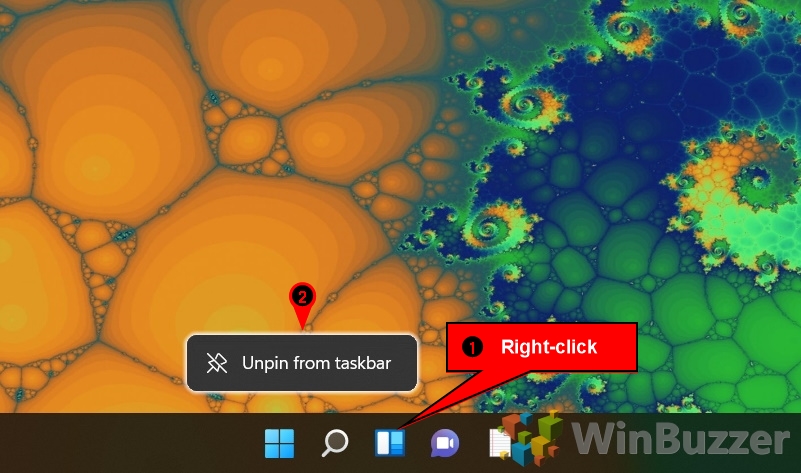
วิธีเพิ่มหรือลบปุ่มวิดเจ็ตบนทาสก์บาร์ผ่านการตั้งค่า
วิธีเปิดใช้งานหรือลบวิดเจ็ตใน Windows 11 ผ่านทาง ตัวแก้ไขนโยบายกลุ่มภายในเครื่อง
วิธีเปิดหรือปิดวิดเจ็ตผ่านตัวแก้ไขรีจิสทรีหรือไฟล์รีจิสทรี
หากคุณไม่มี ตัวแก้ไขนโยบายกลุ่มภายใน คุณสามารถทำการเปลี่ยนแปลงเดียวกันผ่านตัวแก้ไขรีจิสทรี เราได้เตรียมไฟล์รีจิสทรีเพื่อให้คุณดำเนินการได้ง่ายขึ้น แต่คุณสามารถดูขั้นตอนแบบแมนนวลเพิ่มเติมได้หากต้องการ
ไม่ว่าคุณจะเลือกแบบใด ให้ใช้หลักปฏิบัติในการแก้ไขรีจิสทรีที่ปลอดภัยโดยทั่วไป
ดาวน์โหลดและแยกไฟล์ Registry
หากใช้ไฟล์รีจิสทรี ให้ดาวน์โหลดจากลิงก์ที่ให้มา คลิกขวา และเลือก “แตกไฟล์ทั้งหมด…” คุณสามารถดึงไฟล์ zip ได้ที่นี่ หากคุณยังไม่ได้ดาวน์โหลดไฟล์จากด้านบน
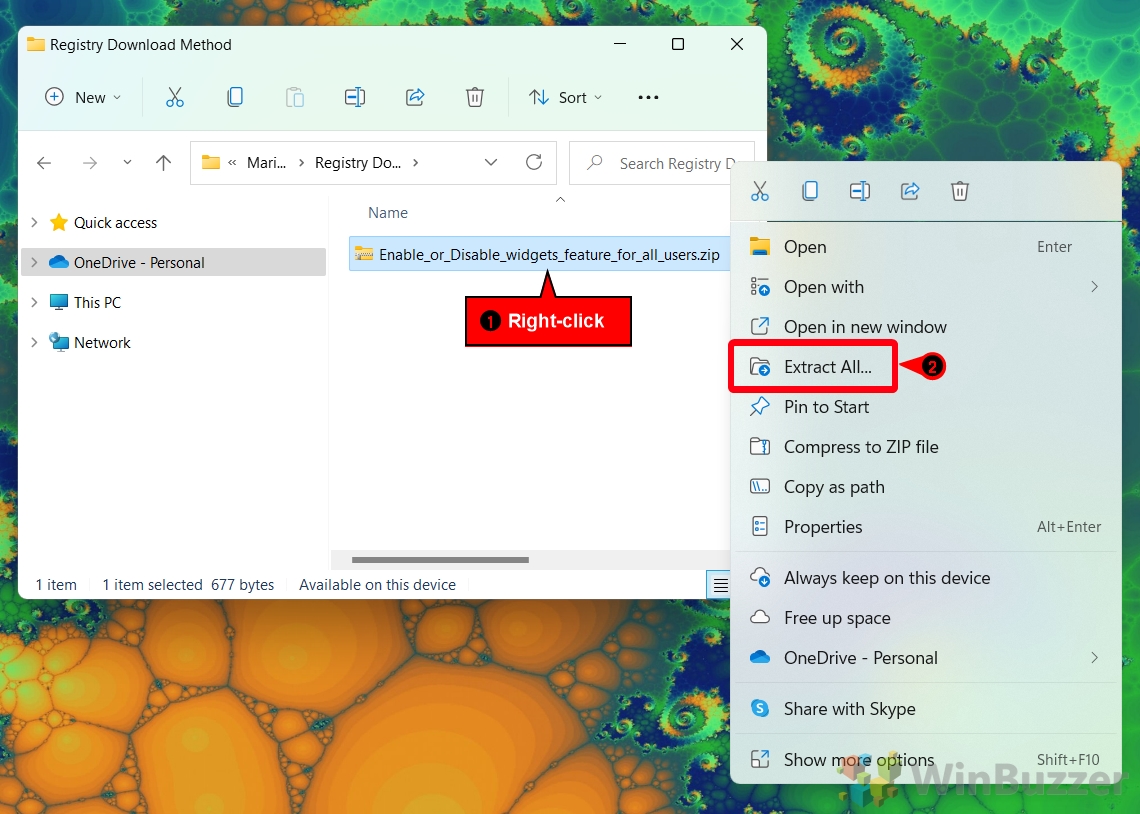
แตกไฟล์ไปยังตำแหน่ง
เลือกตำแหน่งแตกไฟล์ที่คุณต้องการแล้วคลิก “แตกไฟล์”.
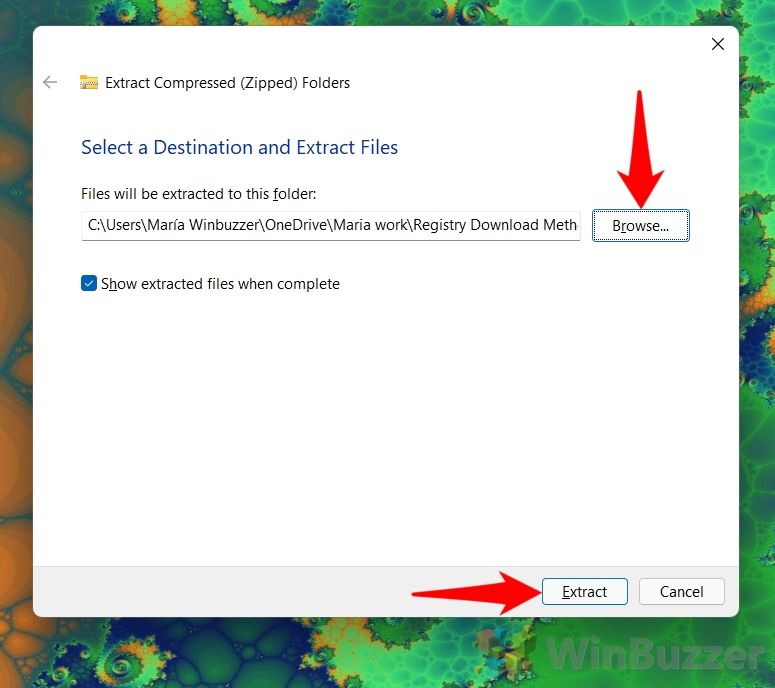
เรียกใช้ไฟล์ Registry
ดับเบิลคลิกไฟล์.reg ที่แตกออกมาแล้วซึ่งเหมาะกับความต้องการของคุณ (“Disable_widgets…” เพื่อปิดหรือ “Enable_widgets…” เพื่อเปิด)
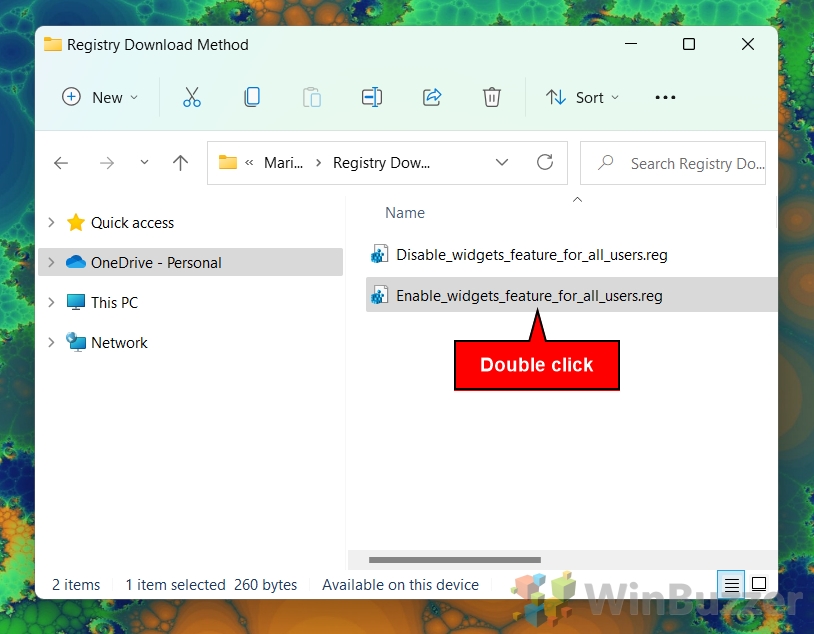
ยืนยันการเรียกใช้
คลิก “เรียกใช้” เมื่อได้รับแจ้งให้เรียกใช้งานไฟล์
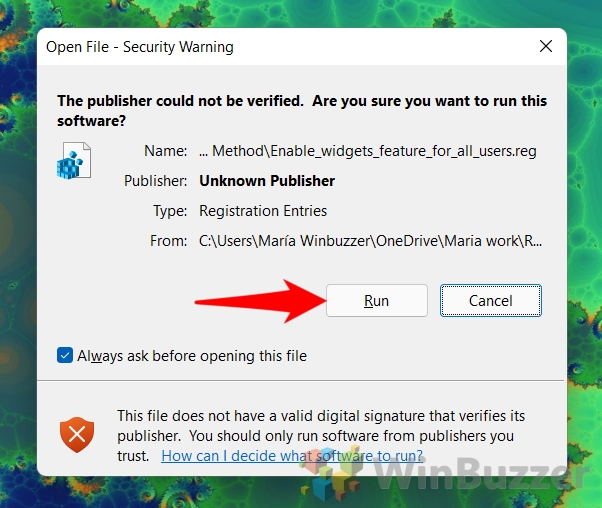
อนุมัติการเปลี่ยนแปลง
ยืนยันการดำเนินการโดยคลิก “ใช่” บนกล่องโต้ตอบคำเตือน.
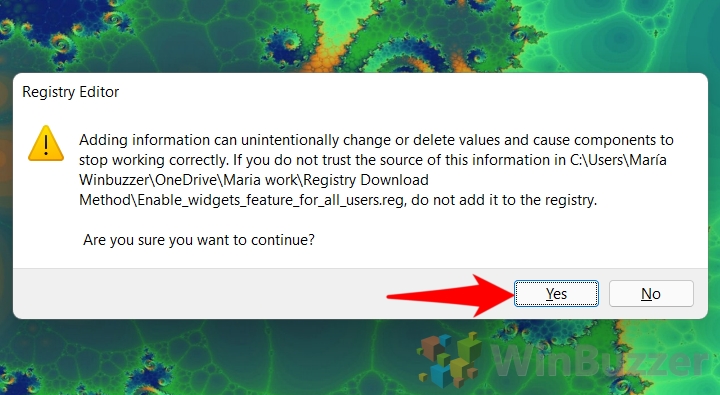 สิ้นสุด
สิ้นสุด
กด “ตกลง” เมื่อทำการเปลี่ยนแปลงเรียบร้อยแล้ว
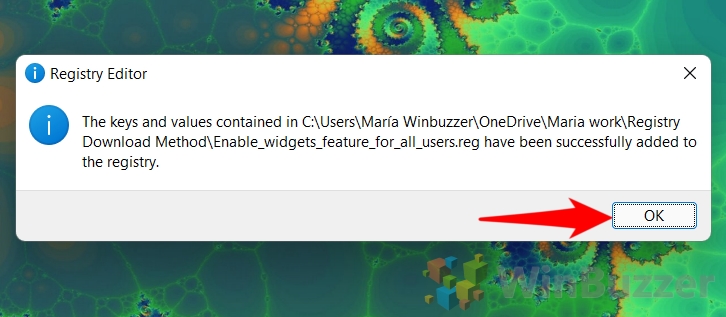 หรือ: การแก้ไขรีจิสทรีด้วยตนเอง
หรือ: การแก้ไขรีจิสทรีด้วยตนเอง
หรือเปิด Registry Editor โดยพิมพ์ “regedit” ในเมนู Start นำทางไปยังคีย์ที่ระบุ และสร้าง DWORD ใหม่หรือลบอันที่มีอยู่เพื่อสลับการทำงานของวิดเจ็ต
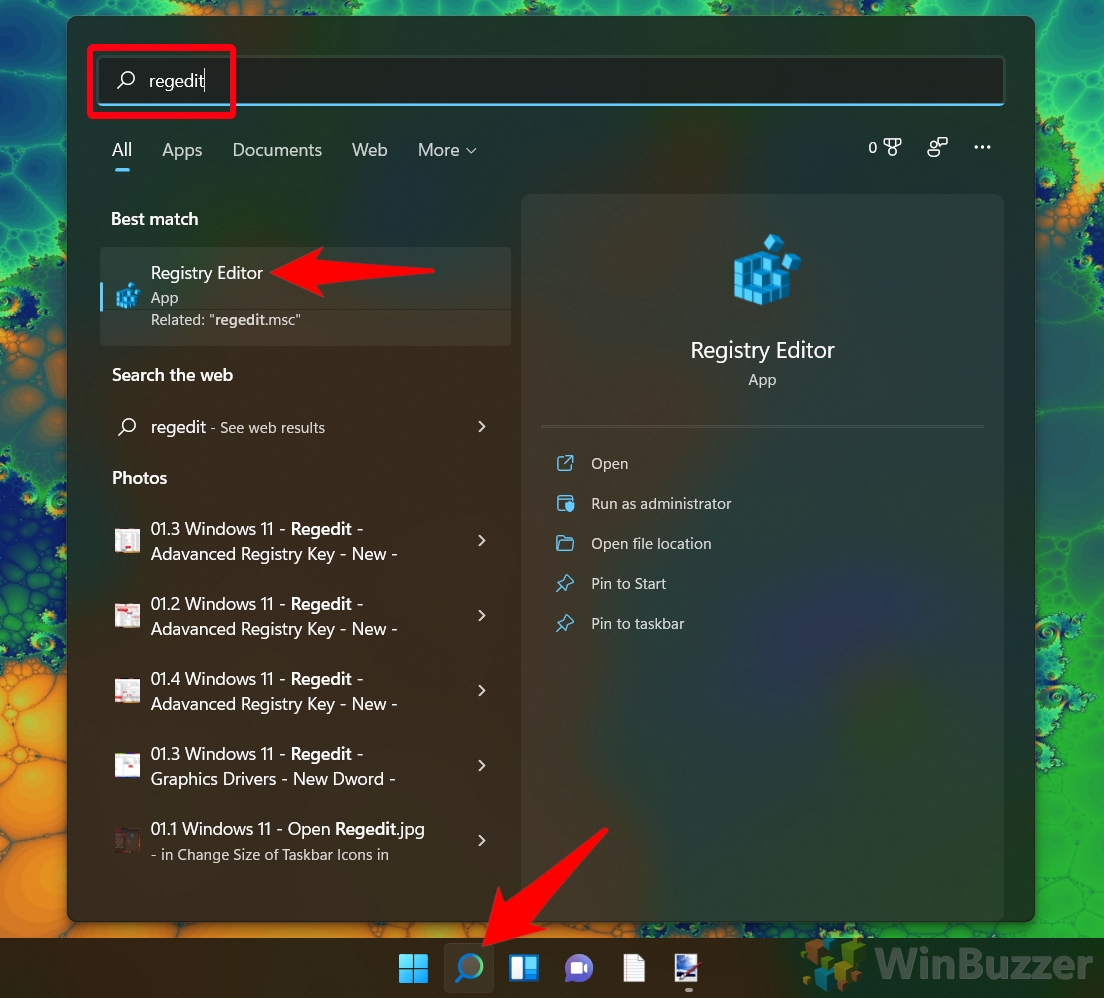 ไปที่คีย์”Dsh”และสร้าง DWORD ใหม่
ไปที่คีย์”Dsh”และสร้าง DWORD ใหม่
คุณสามารถไปที่คีย์”Dsh”ได้อย่างรวดเร็วโดย วางสิ่งต่อไปนี้ลงในแถบที่อยู่ของ Registry Editor:
Computer\HKEY_LOCAL_MACHINE\SOFTWARE\Policies\Microsoft\Dsh
คลิกขวาที่ช่องว่างใดๆ ในบานหน้าต่างหลัก และเลือก “ใหม่ >DWORD (32-บิต) ค่า”
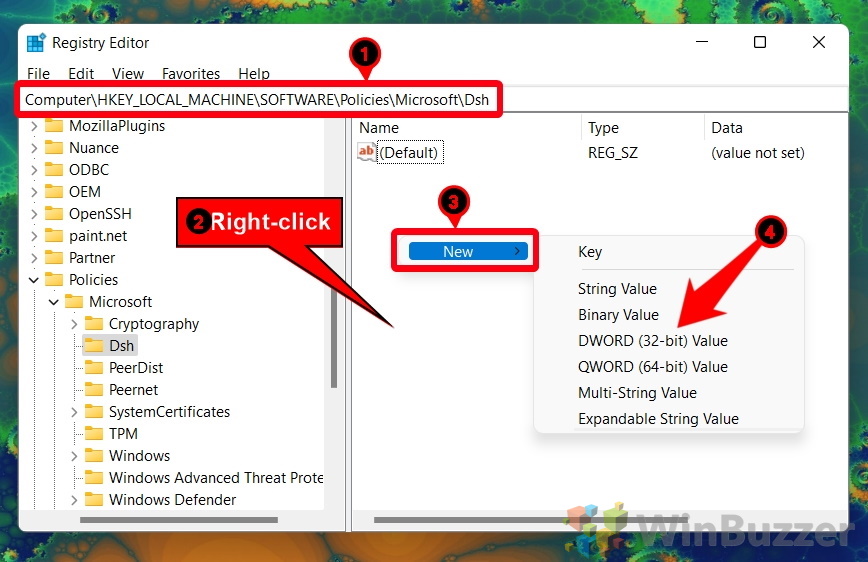 ตั้งชื่อ DWORD
ตั้งชื่อ DWORD
ตั้งชื่อ DWORD ที่สร้างขึ้นใหม่เป็น “AllowNewsAndInterests” ตรวจสอบให้แน่ใจว่าการใช้อักษรตัวพิมพ์ใหญ่ตรงกันทุกประการ
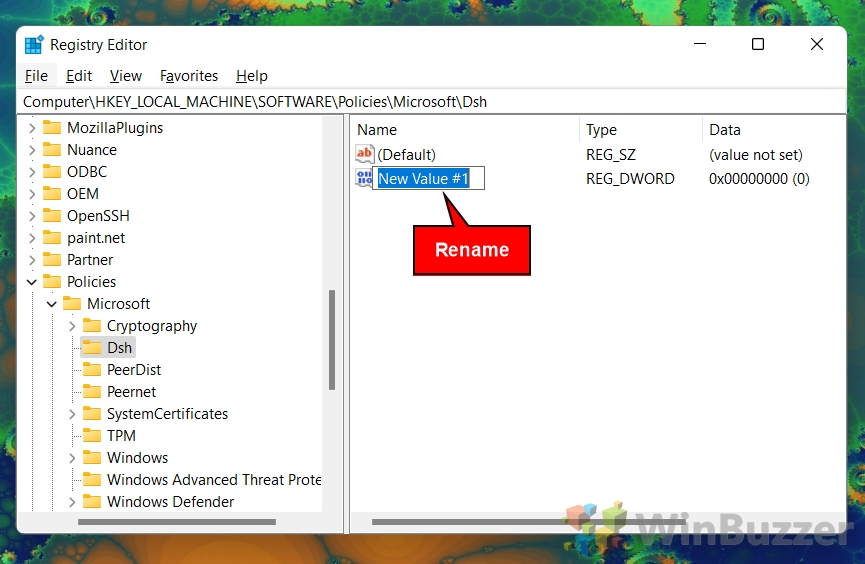
ตั้งค่าข้อมูล
ดับเบิลคลิกที่ “AllowNewsAndInterests” DWORD ที่คุณเพิ่งสร้างขึ้น ตั้งค่าเป็น “ 0″ เพื่อปิดใช้งานวิดเจ็ต Windows 11 และคลิก “ตกลง”
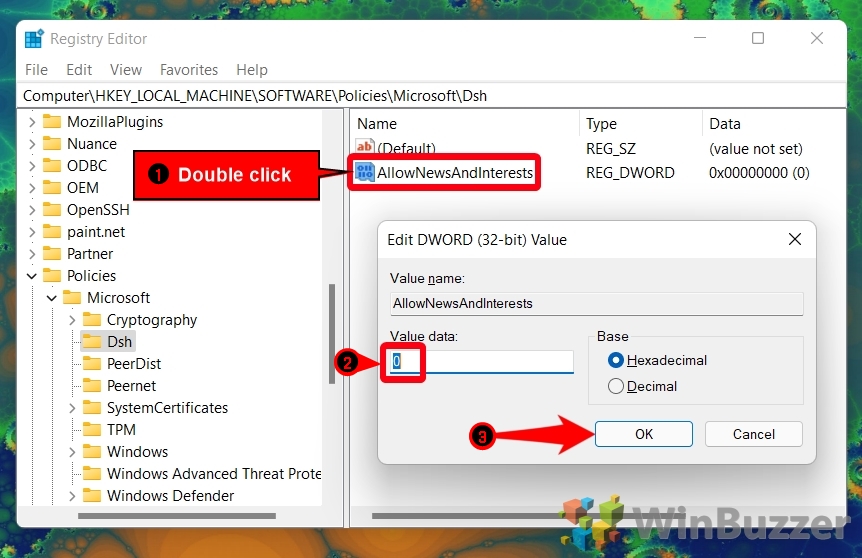
ลบ DWORD (ไม่บังคับ)
หากคุณต้องการเปิดใช้งานวิดเจ็ตอีกครั้งเมื่อใดก็ตาม เพียงลบ “AllowNewsAndInterests” DWORD โดยคลิกขวาแล้วเลือก “ลบ”
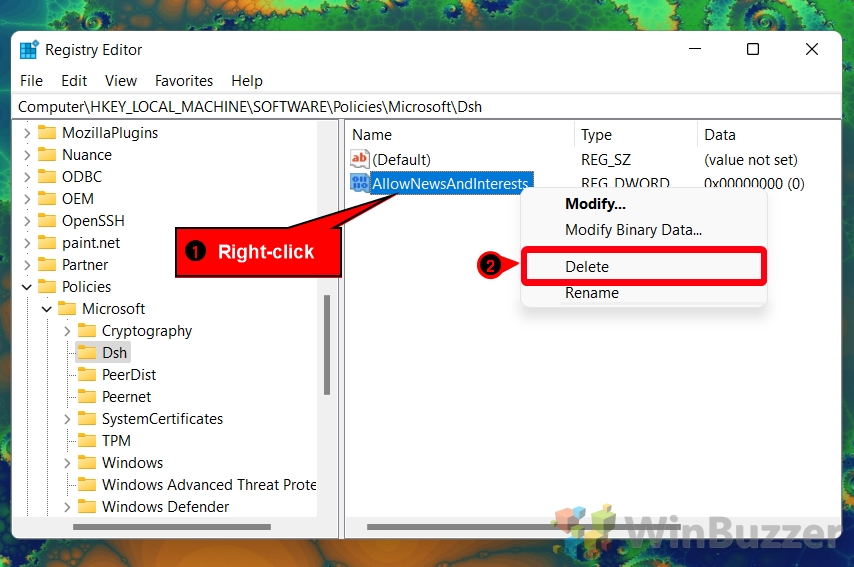
คำถามที่พบบ่อย – คำถามที่พบบ่อย คำถามเกี่ยวกับวิดเจ็ตใน Windows 11
เหตุใดวิดเจ็ตของฉันจึงไม่แสดงเนื้อหาส่วนบุคคล
วิดเจ็ตแสดงเนื้อหาส่วนบุคคลตามกิจกรรม ความสนใจ และการตั้งค่าบัญชี Microsoft ของคุณ หากวิดเจ็ตของคุณไม่ได้เป็นแบบส่วนตัว ตรวจสอบให้แน่ใจว่าคุณได้ลงชื่อเข้าใช้ บัญชี Microsoft ของคุณแล้ว เนื่องจากนี่เป็นสิ่งสำคัญสำหรับการปรับเปลี่ยนในแบบของคุณ นอกจากนี้ ให้ตรวจสอบการเชื่อมต่ออินเทอร์เน็ตของคุณ เนื่องจากวิดเจ็ตจำเป็นต้องใช้ในการดึงเนื้อหาที่อัปเดต หากปัญหายังคงอยู่ ให้ลองรีสตาร์ทบอร์ดวิดเจ็ตหรือคอมพิวเตอร์ของคุณเพื่อรีเฟรชระบบ
วิดเจ็ตสามารถใช้บนหลายจอภาพได้หรือไม่
ในขณะที่บอร์ดวิดเจ็ตหลักมักจะปรากฏบนจอแสดงผลหลักของคุณ คุณสามารถเข้าถึงได้จากจอภาพใดก็ได้โดยใช้ทางลัด Ctrl + W ทำให้สะดวกในการดูวิดเจ็ตของคุณไม่ว่าคุณจะเน้นไปที่หน้าจอใดก็ตาม ซึ่งช่วยเพิ่มประสิทธิภาพการทำงานหลายอย่างพร้อมกันและเพิ่มประสิทธิภาพการทำงานบนจอแสดงผลหลายจอ
ฉันจะจัดการฟีดข่าวภายในวิดเจ็ตของฉันได้อย่างไร
ฟีดข่าวภายในวิดเจ็ตของคุณสามารถปรับแต่งได้ผ่านตัวเลือก “จัดการความสนใจ” คลิกที่จุดสามจุดของวิดเจ็ตข่าวใดก็ได้ และเลือกตัวเลือกนี้เพื่อปรับแต่งหัวข้อข่าวตามความต้องการของคุณ จากนั้น คุณสามารถเพิ่มหรือลบหัวข้อ แหล่งที่มา และแม้กระทั่งเรื่องราวเฉพาะที่คุณไม่สนใจ ช่วยให้ได้รับประสบการณ์ข่าวสารที่เป็นส่วนตัวมากขึ้นโดยตรงจากบอร์ดวิดเจ็ตของคุณ
การปิดใช้งานวิดเจ็ตจะปรับปรุงประสิทธิภาพของระบบของฉันหรือไม่
h3>
การปิดใช้งานวิดเจ็ตอาจนำไปสู่การปรับปรุงประสิทธิภาพของระบบเล็กน้อย โดยเฉพาะอย่างยิ่งบนระบบที่มีทรัพยากรจำกัด วิดเจ็ต โดยเฉพาะอย่างยิ่งเมื่อมีการอัปเดตอย่างต่อเนื่อง สามารถใช้ทรัพยากรระบบ เช่น CPU และหน่วยความจำ เมื่อปิดใช้งาน คุณอาจสังเกตเห็นประสบการณ์ที่ราบรื่นยิ่งขึ้น หรือเวลาตอบสนองที่รวดเร็วกว่า โดยเฉพาะอย่างยิ่งหากคอมพิวเตอร์ของคุณเก่ากว่าหรือมีฮาร์ดแวร์ที่มีประสิทธิภาพน้อยกว่า
ฉันจะเพิ่มวิดเจ็ตใหม่ลงในบอร์ดวิดเจ็ตของฉันใน Windows 11 ได้อย่างไร
หากต้องการเพิ่มวิดเจ็ตใหม่ให้กับ บอร์ดของคุณ ให้คลิกปุ่ม “+“ หรือ “เพิ่มวิดเจ็ต” โดยทั่วไปจะอยู่ที่ด้านบนหรือด้านล่างของแผงวิดเจ็ต การดำเนินการนี้จะเปิดวิดเจ็ตที่มีให้เลือกมากมาย เช่น ปฏิทิน สภาพอากาศ รายการสิ่งที่ต้องทำ และอื่นๆ เพียงคลิกที่วิดเจ็ตที่คุณต้องการเพิ่ม จากนั้นวิดเจ็ตจะถูกวางไว้บนบอร์ดวิดเจ็ตของคุณ ซึ่งคุณสามารถปรับแต่งตำแหน่งและการตั้งค่าเพิ่มเติมได้ตามต้องการ
มีการจำกัดจำนวนวิดเจ็ตที่ฉันสามารถทำได้หรือไม่ เพิ่มไปยังบอร์ดวิดเจ็ตของฉันหรือไม่
แม้ว่า Windows 11 จะไม่ได้จำกัดจำนวนวิดเจ็ตที่คุณสามารถเพิ่มอย่างเคร่งครัด แต่ก็มีข้อจำกัดในทางปฏิบัติตามขนาดหน้าจอและทรัพยากรระบบ การเพิ่มวิดเจ็ตมากเกินไปอาจทำให้อินเทอร์เฟซเกะกะ และอาจส่งผลให้อัตราการรีเฟรชวิดเจ็ตหรือประสิทธิภาพของระบบช้าลง ทางที่ดีควรจัดวิดเจ็ตบอร์ดให้เป็นระเบียบด้วยวิดเจ็ตที่คุณใช้บ่อยหรือต้องการเข้าถึงอย่างรวดเร็ว
ฉันสามารถจัดเรียงวิดเจ็ตบนบอร์ดวิดเจ็ตของฉันใหม่เพื่อการจัดระเบียบที่ดีขึ้นได้หรือไม่
ได้ คุณ สามารถจัดเรียงวิดเจ็ตบนบอร์ดของคุณใหม่ได้อย่างง่ายดายเพื่อการจัดระเบียบที่เหมาะสมที่สุด เพียงคลิกวิดเจ็ตที่คุณต้องการย้ายค้างไว้ จากนั้นลากไปยังตำแหน่งที่ต้องการ วิดเจ็ตบางตัวอาจอนุญาตให้ปรับขนาดได้ โดยเพิ่มการปรับแต่งเพิ่มเติมให้กับวิธีจัดระเบียบและดูข้อมูลของคุณ ความยืดหยุ่นนี้ช่วยให้คุณปรับแต่งบอร์ดวิดเจ็ตให้เหมาะกับขั้นตอนการทำงานและลำดับความสำคัญของคุณ
ฉันจะรีเฟรชเนื้อหาบนวิดเจ็ตของฉันเพื่อดูข้อมูลล่าสุดได้อย่างไร
วิดเจ็ตมักจะอัปเดตโดยอัตโนมัติเพื่อแสดง ข้อมูลล่าสุด อย่างไรก็ตาม หากคุณต้องการรีเฟรชวิดเจ็ตด้วยตนเอง คุณสามารถทำได้โดยการปิดและเปิดบอร์ดวิดเจ็ตอีกครั้ง สำหรับวิดเจ็ตบางตัว คุณอาจพบตัวเลือกการรีเฟรชภายในการตั้งค่าของวิดเจ็ตหรือโดยการคลิกขวาที่วิดเจ็ต หากวิดเจ็ตล้มเหลวในการอัปเดตอย่างสม่ำเสมอ ให้ตรวจสอบการเชื่อมต่ออินเทอร์เน็ตของคุณหรือรีสตาร์ทวิดเจ็ตเพื่อแก้ไขปัญหา
ฉันควรทำอย่างไรหากวิดเจ็ตเฉพาะไม่ทำงานตามที่คาดไว้
หากวิดเจ็ต ทำงานไม่ถูกต้อง ให้เริ่มต้นด้วยการลบออกจากบอร์ดวิดเจ็ตของคุณแล้วเพิ่มกลับเข้าไปใหม่ ซึ่งมักจะสามารถแก้ไขข้อผิดพลาดเล็กน้อยได้ หากปัญหายังคงอยู่ ให้ตรวจสอบการอัปเดตเป็น Windows 11 เนื่องจากการอัปเดตอาจมีการแก้ไขสำหรับปัญหาวิดเจ็ตที่ทราบ สำหรับปัญหาที่เกิดขึ้นอย่างต่อเนื่อง ให้พิจารณาตรวจสอบฟอรัมออนไลน์หรือฝ่ายสนับสนุนของ Microsoft เพื่อดูวิธีแก้ปัญหาเฉพาะที่เกี่ยวข้องกับวิดเจ็ตที่มีปัญหา
ฉันสามารถใช้วิดเจ็ตของบริษัทอื่นกับระบบวิดเจ็ตของ Windows 11 ได้หรือไม่
ปัจจุบัน Windows 11 รองรับวิดเจ็ตที่ให้บริการผ่านระบบนิเวศเป็นหลัก โดยไม่มีการสนับสนุนอย่างเป็นทางการสำหรับวิดเจ็ตบุคคลที่สาม อย่างไรก็ตาม นักพัฒนาอาจพบวิธีในการรวมแอปพลิเคชันของตนเข้ากับบอร์ดวิดเจ็ต ผ่านการอัพเดตในอนาคตหรือวิธีแก้ปัญหาเชิงสร้างสรรค์ ในตอนนี้ ผู้ใช้ที่กำลังมองหาวิดเจ็ตที่หลากหลายมากขึ้นอาจลองใช้โซลูชันซอฟต์แวร์ของบริษัทอื่น โดยคำนึงถึงความปลอดภัยและความเข้ากันได้
มีการใช้วิดเจ็ตใน Windows 11 มีข้อกังวลด้านความเป็นส่วนตัวหรือไม่
การใช้วิดเจ็ตเกี่ยวข้องกับการประมวลผลข้อมูลเพื่อส่งมอบเนื้อหาส่วนบุคคล ซึ่งทำให้เกิดข้อกังวลด้านความเป็นส่วนตัวที่อาจเกิดขึ้น Microsoft รวบรวมข้อมูลตามการโต้ตอบและการตั้งค่าของคุณเพื่อปรับแต่งคำแนะนำวิดเจ็ตและเนื้อหา ตรวจสอบนโยบายความเป็นส่วนตัวของ Microsoft และปรับการตั้งค่าความเป็นส่วนตัวของบัญชีของคุณเพื่อควบคุมข้อมูลที่จะถูกแชร์ การรับทราบและดำเนินการเชิงรุกด้วยการตั้งค่าของคุณสามารถช่วยลดข้อกังวลด้านความเป็นส่วนตัวในขณะที่ใช้วิดเจ็ตได้
ฉันจะคืนค่าปุ่มวิดเจ็ตได้อย่างไรหากปุ่มหายไปจากแถบงานของฉัน
หากปุ่มวิดเจ็ตหายไป จากทาสก์บาร์ของคุณ คลิกขวาที่ทาสก์บาร์แล้วเลือก “การตั้งค่าแถบงาน“ ในเมนูการตั้งค่า ให้มองหาส่วน”รายการในแถบงาน”และตรวจดูให้แน่ใจว่าได้เปิดสวิตช์ถัดจาก”วิดเจ็ต”แล้ว หากปุ่มไม่ปรากฏขึ้นอีก ให้ลองรีสตาร์ทคอมพิวเตอร์หรือตรวจสอบการอัปเดต Windows เนื่องจากอาจมีข้อผิดพลาดหรือการอัปเดตที่คืนค่าการทำงานของปุ่มวิดเจ็ต
ทางเลือกอื่นในการใช้บอร์ดวิดเจ็ตมีไว้เพื่ออะไร ข้อมูลเช่นสภาพอากาศหรือข่าว
ทางเลือกอื่นสำหรับบอร์ดวิดเจ็ต ได้แก่ การใช้ไทล์สดในเมนู Start เพื่อดูแอปอย่างรวดเร็ว เช่น สภาพอากาศหรือข่าว การใช้แกดเจ็ตเดสก์ท็อปผ่านซอฟต์แวร์บุคคลที่สามเพื่อฟังก์ชันการทำงานที่คล้ายคลึงกัน หรือ เข้าถึงแอพและเว็บไซต์เฉพาะโดยตรงเพื่อรับข้อมูลล่าสุด ทางเลือกเหล่านี้สามารถให้ประโยชน์ที่คล้ายคลึงกันโดยไม่ต้องอาศัยบอร์ดวิดเจ็ต เพื่อรองรับความต้องการส่วนบุคคลหรือความต้องการขั้นตอนการทำงานเฉพาะ
ฉันจะลบวิดเจ็ตเฉพาะออกจากบอร์ดวิดเจ็ตของฉันได้อย่างไร
หากต้องการลบ วิดเจ็ตแต่ละรายการจากบอร์ดของคุณ วางเมาส์เหนือวิดเจ็ตเพื่อแสดงเมนู (มักระบุด้วยจุดสามจุด) และเลือก”ลบวิดเจ็ต”หรือตัวเลือกที่คล้ายกัน การดำเนินการนี้จะลบวิดเจ็ตออกจากบอร์ดของคุณ ทำให้พื้นที่ของคุณกระจัดกระจายและอาจปรับปรุงได้ ประสิทธิภาพของระบบโดยการลดจำนวนวิดเจ็ตที่ใช้งานอยู่
วิดเจ็ตใช้งานได้กับ Windows 11 ทุกเวอร์ชัน รวมถึง Windows 11 Home และ Pro ด้วยหรือไม่
วิดเจ็ตเป็นคุณสมบัติที่มีอยู่ในทุกเวอร์ชันของ Windows 11 รวมถึงรุ่น Home และ Pro อย่างไรก็ตาม วิธีการจัดการวิดเจ็ต เช่น การเปิดหรือปิดใช้งานอาจแตกต่างกันไปตามแต่ละรุ่น ตัวอย่างเช่น Local Group Policy Editor สำหรับการปิดใช้งานวิดเจ็ตนั้นมีให้ใช้งานในรุ่น Pro และสูงกว่า ในขณะที่ผู้ใช้ตามบ้าน อาจจำเป็นต้องใช้การแก้ไขรีจิสทรีสำหรับฟังก์ชันที่คล้ายกัน
ยังมีสิ่งอื่นๆ ที่อาจทำให้คุณหงุดหงิดเกี่ยวกับ Windows 11 เช่นกัน เช่น การย้ายตัวปรับแต่งระดับเสียงไปที่การตั้งค่า คุณสามารถทำตามคำแนะนำของเราในการกู้คืนตัวปรับแต่งเสียงเก่าเพื่อแก้ไขปัญหานั้น
คุณสามารถคืนค่าตัวสำรวจไฟล์เก่าได้เช่นกัน รวมถึง Ribbon ของตัวแก้ไขด้วย มอบประสบการณ์ที่กะทัดรัดยิ่งขึ้นแต่ดึงดูดสายตาน้อยลง